无所畏惧地面对未知,并将其视为成长的机会
- 大纲
- 官网
- 快速入门
- 1.安装node.js -- 这里推荐用nvm管理
- 2.脚手架创建
- 3.electron 包安装到应用的开发依赖
- 4.创建主进程(main.js)并启动项目
- 1.创建页面
- 2.配置main.js
- 3.启动项目 -- 效果
- 进阶 -- 基于项目场景功能使用
- 场景一:web交互打开文件系统
- 场景二:区分开发和生产环境处理开发者工具
- 场景三:electron导入压缩包并解压到指定目录(后端需要解压资源进行后续处理
- 场景四:文件下载,软件底部进度条
- 持续更新...
大纲
官网
中文官网:https://www.electronjs.org/zh
快速入门
1.安装node.js – 这里推荐用nvm管理
一.nvm安装node方式以及可能出现问题的解决方案
1.window下安装并使用nvm
2.nvm安装及安装后node不能使用
3.node.js安装后在命令行输入“node -v ” 查看版本提示:‘node‘ 不是内部或外部命令,也不是可运行的程序的解决方法
4.检查node/npm是否正确安装 node -v && npm -v
2.脚手架创建
mkdir my-electron-app && cd my-electron-app
npm init
//npm init 后 package.json
{"name": "my-electron-app","version": "1.0.0","description": "Hello World!","main": "main.js", //!!!main代表主进程文件,需要根据配置的新建主进程文件名(这里init会存在为index.js情况,手动改为main.js)"author": "Jane Doe","license": "MIT"
}
3.electron 包安装到应用的开发依赖
npm install --save-dev electron//package.json 修改
{"scripts": {"start": "electron ."}
}//首次启动
//此时main.js主进程未创建,Electron应用在启动时找不到指定的入口文件,在package.json配置的main
npm start
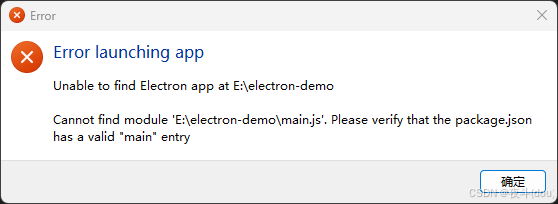
4.创建主进程(main.js)并启动项目
1.创建页面
<!-- index.html -->
<!DOCTYPE html>
<html lang="en"><head><meta charset="UTF-8"><!-- https://developer.mozilla.org/en-US/docs/Web/HTTP/CSP --><meta http-equiv="Content-Security-Policy" content="default-src 'self'; script-src 'self'"><title>Hello World!</title></head><body><h1>Hello World!</h1></body>
</html>
2.配置main.js
新建main.js文件 此时 npm start 不会抛出异常
const { app, BrowserWindow } = require('electron')
const createWindow = () => {const win = new BrowserWindow({width: 800,height: 600,show: false, //ready-to-show 解决闪烁autoHideMenuBar: true, // 隐藏顶部file menubackgroundColor: '#fff', //对于一个复杂的应用,ready-to-show 可能发出的太晚,会让应用感觉缓慢。 在这种情况下,建议立刻显示窗口,并使用接近应用程序背景的 backgroundColor})//优雅地显示窗口 -- 解决窗口闪烁问题win.once('ready-to-show', () => {win.show()win.webContents.openDevTools({ mode: 'detach' }) //开发者工具})win.loadFile('index.html') // 加载项目使用loadURLwin.maximize() //窗口最大化
}//在 Electron 中,只有在 app 模块的 ready 事件被激发后才能创建浏览器窗口。 您可以通过使用 app.whenReady() API来监听此事件
app.whenReady().then(() => {createWindow()// 处理 macOS 特有的行为,提供一致的用户体验app.on('activate', () => {if (BrowserWindow.getAllWindows().length === 0) createWindow()})
})//关闭所有窗口时退出应用 (Windows & Linux)
app.on('window-all-closed', () => {if (process.platform !== 'darwin') app.quit()
})
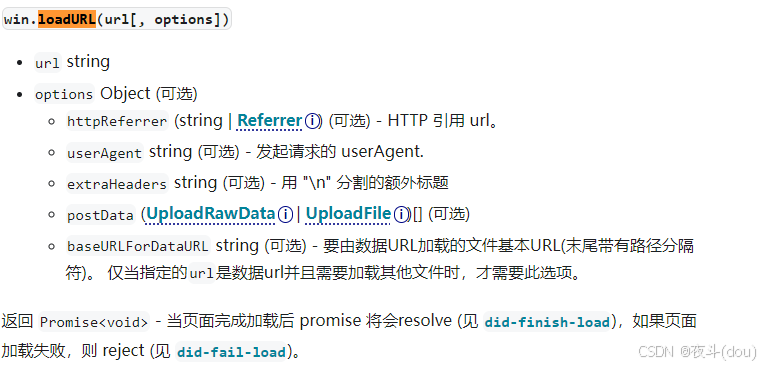
3.启动项目 – 效果
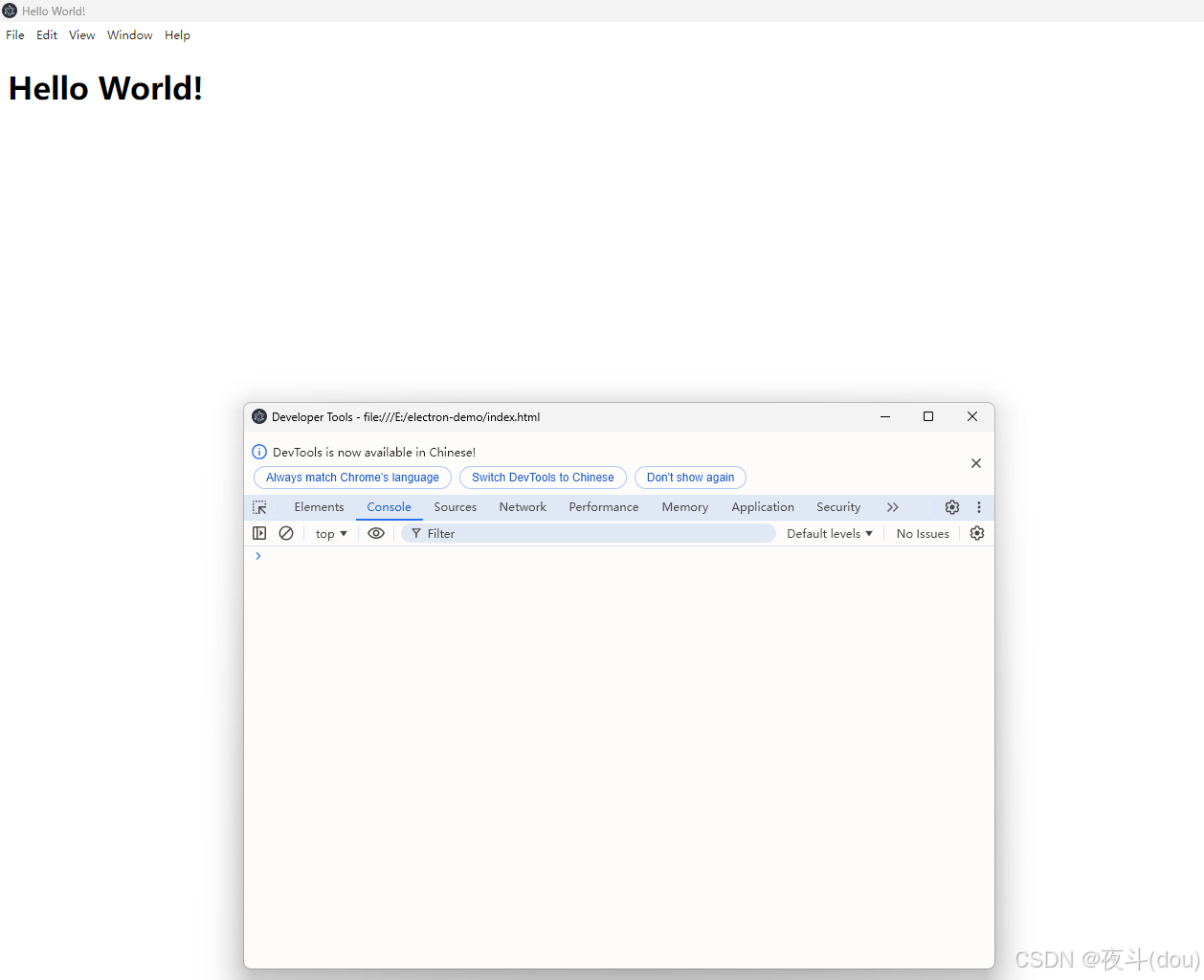
进阶 – 基于项目场景功能使用
场景一:web交互打开文件系统
// main.js
const { app, BrowserWindow,dialog,ipcMain } = require('electron')
// ipcMain 从主进程到渲染进程的异步通信
// dialog 显示用于打开和保存文件、警报等的!!本机系统!!对话框
const path = require('path')
const createWindow = () => {const win = new BrowserWindow({width: 800,height: 600,show: false,backgroundColor: '#fff',autoHideMenuBar: true,webPreferences: {// 网页功能设置preload: path.join(__dirname, 'preload.js')// 在页面运行其他脚本之前预先加载指定的脚本}})win.once('ready-to-show', () => {win.show()win.webContents.openDevTools({ mode: 'detach' })})win.loadFile('index.html')//ipcMain,用于在主进程中处理渲染进程(即前端页面)发送的异步消息。具体来说,这个方法的作用是监听名为 dialog:openProject 的事件(preload.js发送),并在事件触发时执行指定的回调函数。ipcMain.handle('dialog:openProject', async () => {const { canceled, filePaths } = await dialog.showOpenDialog(win, {properties: ['openFile'],filters: [{ name: 'Project Files', extensions: ['db'] },]})if (canceled) {return} else {return filePaths[0]}})
}
app.whenReady().then(() => {createWindow()app.on('activate', () => {if (BrowserWindow.getAllWindows().length === 0) createWindow()})
})
app.on('window-all-closed', () => {if (process.platform !== 'darwin') app.quit()
})
// preload.js
// contextBridge 和 ipcRenderer 结合使用的主要目的是在 Electron 应用程序中实现安全的进程间通信(Inter-Process Communication, IPC)。
// contextBridge 用于在渲染进程和主进程之间安全地传递数据和函数
// ipcRenderer 用于在渲染进程中与主进程进行通信
const {contextBridge, ipcRenderer} = require('electron')
//exposeInMainWorld(key,api) -- 将api注入到window,web通过window.myAPI.selectProject于主进程通信
contextBridge.exposeInMainWorld('myAPI', {selectProject: () => ipcRenderer.invoke('dialog:openProject'),
})
场景二:区分开发和生产环境处理开发者工具
win.once('ready-to-show', () => {win.show()if (!app.isPackaged) {console.log(`[main] open dev tools`)mainWindow.webContents.openDevTools({ mode: 'detach' })}
}
场景三:electron导入压缩包并解压到指定目录(后端需要解压资源进行后续处理
思路:
1.创建开发环境和生产环境都便于读取的资源存放目录
2.建立主进程和渲染进程的交互preload.js封装方法
3.主进程main.js使用Node.js tar模块实现解压到指定目录
//过程中针对于目录的管理进行了处理,main.js供参考
//渲染进程
window.myAPI && window.myAPI.getZip().then(res => {console.log(res,'res');
})
//preload.js 详情参考场景一
getZip: () => ipcRenderer.invoke('dialog:getZip')
//main.js // 安装 npm install tar// 导入tar模块const tar = require('tar');//diagnosisDir 需要存放的目录位置,在这里单纯用来占位,后续处理const diagnosisDir = path.join(__dirname, 'diagnosis')//dialog:getZip 注册位置参考场景一ipcMain.handle('dialog:getZip', async () => {const { canceled, filePaths } = await dialog.showOpenDialog(mainWindow, {properties: ['openFile'],filters: [{ name: 'Compressed Files', extensions: ['tar.gz'] },// tar.gz 允许选择的格式]});// canceled 检测用户是否取消了对话框if (canceled) {return;} else {const tarFilePath = filePaths[0];// 确保目标目录存在if (!fs.existsSync(diagnosisDir)) {fs.mkdirSync(diagnosisDir, { recursive: true });}try {// 解压 tar.gz 文件await tar.extract({file: tarFilePath,cwd: diagnosisDir,});console.log('Extraction completed:', diagnosisDir);return { tarFilePath, diagnosisDir }; // 返回解压后的目录路径} catch (error) {console.error('Error during extraction:', error);return { error: 'Extraction failed' };}}})
问题:一开始的设想是基于__dirname拼接diagnosis目录来统一存放开发和生产环境的压缩包资源,后续发现diagnosis生成路径与预期不符
问题具体原因:
1.通过配置package.json的config字段用来创建diagnosis目录,初衷是通过path.join(__dirname, ‘diagnosis’)都可以读取到
2.实际两种环境下,开发环境正常,生产环境下resources下成功生成了diagnosis目录但是具体目录是在resources/app/resources于预期不符,且层级嵌套过深后续不利于现场人员的使用和可读性
//这里参考下config中的配置 !!!后续优化不会使用 仅作参考
"config": {"forge": {"packagerConfig": {"extraResource": ["./diagnosis"]}}},
//优化版本 -- 此时不再使用config配置实现打包生成文件目录
//避免混淆 main.js全量代码 渲染进程和preload.js根据上面书写
const { app, BrowserWindow,dialog,ipcMain } = require('electron')
const path = require('path')
const fs = require('fs');
const tar = require('tar');let diagnosisDir // 解压资源存放目录
// process.cwd() 返回当前工作目录的绝对路径。当前工作目录是指 Node.js 进程启动时的目录 .exe启动的目录
(function initDiagnosisDir() {// 如果目录不存在,则创建目录diagnosisDir = path.join(process.cwd(), 'diagnosis');if (!fs.existsSync(diagnosisDir)) {fs.mkdirSync(diagnosisDir, { recursive: true });}
})();const path = require('path')
const createWindow = () => {const win = new BrowserWindow({width: 800,height: 600,show: false,backgroundColor: '#fff',autoHideMenuBar: true,webPreferences: {// 网页功能设置preload: path.join(__dirname, 'preload.js')// 在页面运行其他脚本之前预先加载指定的脚本}})win.once('ready-to-show', () => {win.show()win.webContents.openDevTools({ mode: 'detach' })})win.loadFile('index.html')ipcMain.handle('dialog:getZip', async () => {const { canceled, filePaths } = await dialog.showOpenDialog(mainWindow, {properties: ['openFile'],filters: [{ name: 'Compressed Files', extensions: ['tar.gz'] },]});if (canceled) {return;} else {const tarFilePath = filePaths[0];// 确保目标目录存在if (!fs.existsSync(diagnosisDir)) {fs.mkdirSync(diagnosisDir, { recursive: true });}try {// 解压 tar.gz 文件await tar.extract({file: tarFilePath,cwd: diagnosisDir,});console.log('Extraction completed:', diagnosisDir);return { tarFilePath, diagnosisDir }; // 返回解压后的目录路径} catch (error) {console.error('Error during extraction:', error);return { error: 'Extraction failed' };}}})
}
app.whenReady().then(() => {createWindow()app.on('activate', () => {if (BrowserWindow.getAllWindows().length === 0) createWindow()})
})
app.on('window-all-closed', () => {if (process.platform !== 'darwin') app.quit()
})
场景四:文件下载,软件底部进度条
electron-进度条文档
//基于场景三的dialog:getZip进行调整
const { PassThrough } = require('stream');
//
ipcMain.handle('dialog:getZip', async (event) => {return new Promise((resolve, reject) => {dialog.showOpenDialog(mainWindow, {properties: ['openFile'],filters: [{ name: 'Compressed Files', extensions: ['tar.gz'] },]}).then(({ canceled, filePaths }) => {if (canceled) {resolve({ canceled: true });} else {const tarFilePath = filePaths[0];// 确保目标目录存在if (!fs.existsSync(diagnosisDir)) {fs.mkdirSync(diagnosisDir, { recursive: true });}try {// 获取 tar 文件的总大小const fileStats = fs.statSync(tarFilePath);const totalSize = fileStats.size;let processedSize = 0;// 创建一个可读流来读取 tar 文件const readStream = fs.createReadStream(tarFilePath);const passThrough = new PassThrough();// 监听 data 事件来更新已处理的大小passThrough.on('data', (chunk) => {processedSize += chunk.length;const progress = parseFloat((processedSize / totalSize).toFixed(2));console.log(`Progress: ${progress}%`);mainWindow.setProgressBar(progress);});// 使用 tar 解析流来解压文件到指定目录const extractStream = tar.extract({cwd: diagnosisDir, // 指定解压目录});// 监听错误事件readStream.on('error', (err) => {console.error('Error reading the archive:', err);reject(err.message);});extractStream.on('finish', () => {console.log('Extraction completed');mainWindow.setProgressBar(-1); // Reset progress barresolve('success');});// 管道 tar 流到 passThrough,然后到 tar 解析流readStream.pipe(passThrough).pipe(extractStream);} catch (error) {console.error('Error during extraction:', error);reject(error.message);}}}).catch((error) => {console.error('Error showing dialog:', error);reject(error.message);});});});






